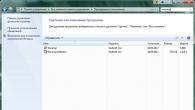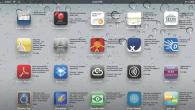Ligar e desligar o computador usando um temporizador é uma função útil. Graças a eles, você pode usar seu PC como despertador ou ligá-lo automaticamente pouco antes de chegar em casa. À noite, você não precisa esperar o download de um arquivo grande terminar. O computador desligará sozinho. Conveniente, certo?
Você pode configurar um cronômetro para ligar e desligar seu PC usando o Windows 7 em 5 minutos. Agora vamos lidar com isso e também considerar vários programas de terceiros projetados para isso.
Criando um cronômetro via Agendador de Tarefas
Configurando um plano de energia
Antes de criar um cronômetro, você deve permitir que o sistema seja ativado de acordo com uma programação. O recurso está habilitado nas configurações do plano de energia. Por padrão, ele está desabilitado.
- Inicie o Painel de Controle e clique em “Opções de Energia”.

- Selecione seu plano e clique no botão “Configurar plano de energia”.

- Em seguida, clique em “Alterar configurações avançadas de energia”.

- Selecione “Sleep” – “Permitir despertadores” na lista de opções e defina-os como “Ativar”. Se você estiver criando um cronômetro em um laptop, esteja ciente de que ele pode ligar enquanto estiver no gabinete e sofrer superaquecimento.

Crie um cronômetro de desligamento do computador
- Inicie o Agendador de Tarefas através do menu “Iniciar” – Todos os Programas – “Acessórios” e “Ferramentas do Sistema”. Ou apenas digite a palavra “agendador” na barra de pesquisa em Iniciar.

- Na coluna “Ações” do Agendador, clique em “Criar uma tarefa simples”.

- Primeiro você precisa dar um nome à tarefa. Vamos chamar isso de “Desligar o computador”. No campo “Descrição” você pode escrever algumas palavras sobre a nova tarefa, mas pode deixá-lo vazio. Depois disso, clique em “Avançar”.

- A seguir, criamos um gatilho de tarefa – frequência de repetição. Vamos selecionar “Diariamente”.

- Marcaremos uma data e hora para o início da tarefa.

- Na seção “Ação”, selecione “Executar programa”.

- Na próxima janela, selecione o que iremos lançar: escreva na linha “Programa e script”: C:Windowssystem32shutdown.exe, e no campo “Adicionar argumentos” insira a chave -s. Clique em “Avançar” e “Concluir”. A tarefa está criada, falta apenas verificar como o computador desliga.

Crie um temporizador para ligar o computador
- Lançamos o Agendador de Tarefas novamente, mas agora selecionamos o item “Criar tarefa” na lista “Ações”.
- Na aba “Geral”, dê um nome à tarefa – seja “Ligar o computador” e escreva uma descrição (opcional). Na lista suspensa “Configurar para”, selecione Windows 7.

- Na próxima aba – “Gatilhos”, clique no botão “Criar”. Configuramos o cronograma de execução da tarefa, marcamos “Ativado” e clicamos em OK.

- Vamos passar para “Ações”. Aqui você precisa selecionar um programa, script ou outra ação a ser executada. Se você estiver criando um cronômetro como alarme, selecione um arquivo de música. No nosso exemplo, criaremos uma mensagem que será exibida na tela quando o computador for ligado.

- Na guia “Condições”, marque “Ativar o computador para executar uma tarefa”. Aqui é aconselhável deixar ativos os itens “Iniciar quando alimentado pela rede elétrica” e “Parar ao mudar para alimentação por bateria” – isso protegerá o laptop de superaquecimento acidental.

- Na aba “Parâmetros”, você pode definir condições adicionais para a execução da tarefa. Isso é tudo. Agora é aconselhável verificar o funcionamento da tarefa criada: colocar o computador em suspensão ou hibernação e aguardar que ele ligue de acordo com o cronômetro.
Programas para ligar e desligar seu computador no Windows 7
Para quem tem preguiça e não quer se preocupar em trabalhar com o Agendador, existem muitos programas com funções semelhantes - ligar e desligar o PC de acordo com uma programação. Aqui estão alguns deles:
- despertador(OffTimer) é um aplicativo simples e gratuito que requer instalação. Para configurar uma programação, em uma única pequena janela você precisa definir o horário desejado e pressionar o botão de seta. Não há função para ligar o PC aqui.

- Tempo PC- um programa com a função de ligar e desligar o PC, possui um agendador embutido, que não é semelhante ao Agendador de Tarefas do Windows 7. Usar o TimePC é muito fácil - basta criar o agendamento desejado e selecionar um programa ou ação que será executado quando o computador for ligado.

- Desligar Uma poderosa ferramenta multitarefa que funciona sem instalação. De acordo com a programação que pode ser configurada neste programa, o computador liga e desliga.

Todos esses aplicativos são gratuitos, compatíveis com Windows 7 e em russo.
O que fazer se o PC não ligar ou não desligar com temporizador
- Lembre-se de ativar a permissão de ativação nas configurações do plano de energia.
- Verifique se o serviço “Agendador de Tarefas” está rodando no PC - pressione as teclas “Windows” + “R”, digite o comando no campo “Abrir” Serviços.msc. Confirme sua entrada clicando em OK. Na janela da lista de serviços que se abre, encontre o que você precisa e clique com o botão direito em propriedades para ter certeza de que está funcionando. Se estiver parado, ligue-o.

- Certifique-se de que sua conta tenha permissões suficientes para criar tarefas agendadas. Crie uma programação com uma conta de administrador.
- Verifique se a tarefa criada ainda existe e se as condições para sua execução foram alteradas. Inicie o Agendador de Tarefas, abra Bibliotecas do Agendador, encontre a tarefa e visualize os dados.

- Se o seu PC ainda não ligar ou desligar, o registro do Agendador pode ajudá-lo a determinar o motivo.

Caso não esteja desabilitado, ali ficam registradas todas as informações sobre a execução das tarefas e seus erros.
O artigo descreve instruções sobre como definir um cronômetro de desligamento do computador no sistema operacional Windows 10. Definiremos o cronômetro usando uma ferramenta padrão do sistema operacional chamada desligar .
O desligamento automático do computador é usado principalmente após operações técnicas, como verificação de vírus, download de software de terceiros, etc.
1º método. O método mais simples e pode ser usado em versões anteriores do Windows. Pressione as teclas de atalho Win + R e digite o seguinte comando na janela “Executar”
desligamento -s -t 60
onde 60 são os segundos após os quais o computador será desligado automaticamente. O usuário pode definir qualquer valor.

Após clicar no botão “OK”, o sistema avisará que a sessão será encerrada após o horário agendado.
Para cancelar um desligamento programado, você precisa inserir o comando desligamento/a
2º método. Para usar este método, você precisará usar o Agendador de Tarefas do Windows. Para chamá-lo, pressione as teclas Win+R e digite o comando na janela “Executar” tarefaschd.msc, ou no mecanismo de busca normal do sistema digitamos o próprio nome.

À direita da janela, selecione “Criar uma tarefa simples”, especifique qualquer nome para ela e clique em “Avançar”.
No próximo parágrafo, selecione “Uma vez” e defina a data e a hora. No item “Ação”, deixe “Executar um programa” como está, depois no campo “Programa ou script” digite o comando desligar, e no campo “Argumentos” - -s.

Olá a todos!
Como colocar temporizador de desligamento para computador sem usar nenhum programa adicional? Bem, você está interessado?
Vamos deixar de lado palavras desnecessárias e começar a trabalhar imediatamente!
Acho que você entende a própria essência da utilidade desse recurso! Por exemplo, eu entendi!
Toda vez antes de dormir assisto um filme... E quando fecho os olhos não tenho vontade de me levantar e desligar tudo!
E agora tudo é simples: calcule o tempo, ajuste o cronômetro ( possível com uma pequena margem) e é isso! Se você adormecer repentinamente, o computador não funcionará mais até de manhã!
Então, precisamos da linha de comando " Executar...«!
Uma maneira rápida de ligar é a combinação de teclas Win+R.
P.S. Win (ou Windows) é um botão do teclado com um ícone semelhante a uma janela.
Você também pode chamar este comando via “ Iniciar - Todos os Programas - Acessórios - Executar…«.
Teclas de atalho e recursos semelhantes via “ Começar“A julgar pelas fontes, eles funcionam no Windows 7 e no Vista. Mas na verdade tenho oito - tudo funcionou ( se alguma coisa, então estou falando sobre Win + R)!
Não tenho certeza sobre o XP, se houver alguma coisa, vá para “ Começar«!
Tudo deveria ser mais ou menos assim:
O comando está imediatamente localizado no menu “ Começar«!
No Windows 7 e Vista também é possível arrastar uma linha para um local acessível no menu " Começar“... Mas não vamos complicar tudo!
Espero que tudo tenha dado certo para você e que esta janela apareça na sua frente:
Inserimos letras e sinais incompreensíveis na linha:
desligamento /s -t ...
|
desligamento /s - t . . . |
Em vez de pontos, escrevemos o tempo que precisamos em segundos!
Por exemplo, 30 minutos-1.800 segundos, 1 hora-3.600 segundos, 2 horas-7.200 segundos. etc…
Algo assim:
Prescrevi 10 segundos, foi exatamente o que fiz da primeira vez e aconselho! Experimente primeiro!
Ao escrever o código, mantenha os espaços e ao terminar pressione Enter, ou o botão "". OK«!
Após a contagem regressiva, o computador será desligado!
E mais longe! Você não precisa digitar o comando todas as vezes, pois na próxima abertura ele já estará lá!
Bem, isso se você não usar a linha de comando para nenhum outro propósito...
No entanto, também há salvação para esta opção! Clique na pequena seta do campo e os últimos comandos que usamos serão abertos para nós:
E não importa se o computador está desligado ou não! Eles permanecerão lá até que você ou o sistema os remova de alguma forma!
É isso, a aula acabou!
Como definir um temporizador em um computador?
1. Abra " Começar«.
2. Executar...( ou Win+R).
3. Escreva: desligamento /s -t ... ( Em vez de pontos, escreva o número necessário de segundos)
4. 30 minutos-1.800 segundos, 1 hora-3.600 segundos, 2 horas-7.200 segundos...
E para reiniciar o computador em um horário especificado, você pode usar o comando:
desligamento -r -t ...
Este comando também permite colocar o computador no modo de hibernação.
Modo de hibernação- este é um modo de consumo reduzido de energia,projetado principalmente para laptops. Quando você entra no modo de suspensão, todos os documentos e configurações abertos são salvos na memória e o computador entra no modo de baixo consumo de energia e, quando você entra no modo de hibernação, todos os documentos e programas abertos são salvos em seu disco rígido no arquivo hiberfil.sys, e então o computador desliga. De todos os modos de economia de energia usados no Windows, o modo Hibernação requer a menor quantidade de energia. Se você não planeja usar o computador por um longo período e não há como recarregar a bateria, é recomendável colocar o laptop no modo de hibernação.
Não confunda com modo de suspensão!
Modo dormir- Este é um modo de baixo consumo de energia que permite retomar rapidamente a operação no modo de consumo normal de energia (geralmente em alguns segundos) mediante solicitação do usuário. Colocar o computador no modo de suspensão é semelhante a pressionar o botão Pause em um DVD player: o computador interrompe imediatamente todas as operações e está pronto para continuar trabalhando a qualquer momento.
Modo de suspensão híbrido- este é o modo que projetado principalmente para computadores desktop. O modo de suspensão híbrido combina o modo de suspensão e o modo de hibernação porque todos os documentos e programas abertos são armazenados na memória e no disco rígido e o computador é colocado no modo de baixo consumo de energia. Se a suspensão híbrida estiver ativada, entrar no modo de suspensão colocará automaticamente o computador no modo de suspensão híbrida. Em computadores desktop, a suspensão híbrida geralmente está habilitada por padrão.
Assim como no modo de suspensão normal, durante a suspensão híbrida o computador não deve ser desenergizado. No caso de uma falha inesperada de energia, o sistema operacional Windows pode restaurar os dados do disco, mas essa recuperação não é padrão e geralmente é acompanhada por uma carga intensa no disco rígido - não abuse.
E agora algumas novidades... Meu blog foi finalmente premiado recentemente Titz 10!
Não houve esforços especiais para aumentar este indicador! Comecei algumas vezes: baixei o banco de dados, alguns cadastros e pronto - sem paciência e sem tempo!
E cheguei a um ponto em que eu queria pagar o dinheiro... E aqui estava um presente e tanto!
Na verdade, Titz não tem utilidade para mim! Mas é bom receber essa recompensa pelo seu trabalho! Talvez os motores de busca agora mostrem um pouco mais de respeito...
A julgar pelo serviço pr-cy.ru, que retira parcialmente estatísticas de linkpad.ru- 60 sites têm links para mim!
P.S. Você leu o artigo sobre como consegui +1 para Pr?
É assim que as coisas são!
Hoje, quase todos os eletrodomésticos estão equipados com um temporizador de desligamento. Por exemplo, esta função está presente no forno da cozinha: basta carregar os produtos assados, acertar o tempo desejado no cronômetro e você pode fazer coisas mais importantes. É o mesmo com um computador: você precisa definir algo importante para baixar, mas não há tempo para sentar e esperar o download terminar. Para evitar desperdiçar seu tempo e energia pessoal, você pode usar uma função conveniente como o temporizador de desligamento.
A função de desligamento automático será muito útil para que a criança não fique sentada diante do computador por mais tempo do que o permitido. Após o prazo de validade, músicas, jogos, filmes e outros programas serão encerrados.
Esta função pode ser ativada de duas formas: da forma padrão através de um computador com Windows 10, 8, 7 e instalando programas de terceiros.
Métodos padrão
Primeiro, vamos ver como você pode definir o temporizador de desligamento da maneira padrão:
O temporizador de desligamento pode ser definido usando o agendador e a linha de comando.
Usando a linha de comando
- Ao clicar no botão “Iniciar”, vá em “Programas”, depois em “Acessórios” e selecione “Prompt de Comando”.
- Na janela que aparece, digite o comando shutdown /? e pressione Enter. Agora todos os parâmetros do programa de desligamento aparecem na janela.

- De toda a lista precisamos apenas de 3 parâmetros:
- s - fim do trabalho,
- t — tempo de desligamento do computador em segundos,
- a—cancelar o desligamento do sistema.
Digamos que o PC desligue após 1 hora, você precisa digitar shutdown -s -t 3600 na linha de comando. A mensagem que irá notificá-lo de que o computador está desligando ficará assim (no Windows 7):

Se seus planos mudarem e você precisar cancelar o desligamento automático. Então você precisa chamar a janela “Executar” novamente e digitar: Shoutdown -a. Após entrar, clique em "OK". A bandeja deve notificá-lo de que o desligamento programado do sistema foi cancelado.
Nota: se você acidentalmente clicou em “Desligar” em Iniciar, você pode cancelar o desligamento com este comando.
Através do Agendador
Agora, sobre o segundo método usando um agendador. Com ele você pode obter configurações mais avançadas. Por exemplo, configure o computador para desligar todos os dias em um determinado horário ou para que desligue após 3 horas de operação.
Para configurar o preenchimento automático por meio do agendador, você deve:
- Clique no menu Iniciar e digite “Agendador” na barra de pesquisa.
- A linha “Agendador de Tarefas” aparecerá e você precisa abri-la.
- Na coluna esquerda da janela que se abre, você precisa clicar em “Biblioteca do Agendador de Tarefas”, e na coluna da direita, chamada “Ações”, selecionar “Criar uma tarefa simples”.
- Você deve dar um nome à coluna “Nome” e clicar no botão “Avançar”.
- Na janela que aparece, você precisa definir a frequência, por exemplo, “Diariamente”. Clique em “Avançar” 3 vezes.
- Na janela “Programa ou Script” que se abre, você deve inserir o comando “shoutdown” e no campo “Adicionar argumentos” escrever “-s -f” sem aspas.
- Você pode concluir a configuração clicando em “Avançar” e “Concluir”. O temporizador de desligamento foi iniciado. Se você acessar “Agendador” novamente e selecionar “Biblioteca do Agendador de Tarefas”, a tarefa em execução será exibida na coluna do meio. Você pode cancelar uma tarefa clicando com o botão direito e clicando em “Excluir”.
Programas de terceiros para definir o temporizador de desligamento
Agora você pode passar para utilitários de terceiros. Neste caso, considere o programa “PowerOff”, que é distribuído gratuitamente. Sua principal vantagem é que não requer instalação, portanto imediatamente após o download você pode começar a usar o utilitário.

O programa possui uma ampla lista de funções, incluindo:
- Desligamento automático do computador por timer, horário ou agendamento.
- Capacidade de selecionar uma ação após um evento ser acionado.
- Diário integrado e planejador de tarefas.
- Capacidade de controlar o programa usando teclas de atalho.
- Inicialização automática do programa junto com a inicialização do sistema operacional.
- Gerenciando WinAmp usando teclas de atalho.
- Temporizadores dependentes para WinAmp, Internet e CPU.
Quando você inicia o programa pela primeira vez, ele não requer nenhuma configuração adicional, então você pode iniciar imediatamente um cronômetro normal.
Na janela principal, na seção “Temporizadores”, você pode selecionar após qual ação o computador será desligado. Por exemplo, você pode definir o desligamento para ocorrer após o término do cronômetro ou definir o horário exato em que o computador será desligado.
Além das funções principais, o PowerOff possui outras opções de desligamento automático:
- WinAmp. Digamos que você goste de adormecer ouvindo sua música favorita e reproduzir faixas no reprodutor WinAmp. O utilitário PowerOff pode ser configurado para reproduzir um certo número de faixas e sair quando terminar.
- Internet. Temporizador de desligamento, que irá parar de funcionar após a conclusão de todos os downloads. Para habilitá-lo, você deve especificar a velocidade do tráfego de entrada. Assim que a velocidade cair abaixo do limite especificado, ocorrerá o desligamento automático.
- Temporizador de CPU. Este cronômetro permite que você desligue o computador após concluir uma tarefa que consome muitos recursos. Para ativar o cronômetro, você deve especificar o tempo para fixar a carga do processador. E assim que o tempo de velocidade de entrada cair abaixo do limite especificado, o computador será desligado.
Além de desligar o computador, o PowerOff pode realizar as seguintes ações:
Desligar

A peculiaridade deste programa é que ele não requer instalação, pois seu arquivo possui extensão exe. Trabalhar com este utilitário começa com a escolha do idioma da interface e da capa.

Quando a função e o tempo desejados forem selecionados, clique em “Iniciar”. Além disso, as configurações deste programa permitem torná-lo invisível na área de trabalho.
Desligamento inteligente

Configurar este “assistente” é extremamente simples. Selecione a função de desligamento do PC, selecione a opção de desligamento (após um determinado período ou em um horário especificado) e defina a hora, clique em “OK”
Temporizador OFF

Um pequeno utilitário gratuito para desligar um PC do desenvolvedor Ivakhnenko Egor. Não requer instalação e possui funcionalidades muito simples. Assim que o lançamento for concluído, defina a hora, clique em “ativar cronômetro” e pronto. A janela também pode ser minimizada.
Temporizador de sono 2007

Baixe o temporizador de suspensão 2007
Um utilitário do desenvolvedor Yu.L. Kalinichenko, que também não requer instalação. Possui um amplo conjunto de funções que, além de desligar, permitem colocar o PC em modo standby ou encerrar programas. E também defina o processo necessário para conclusão (embora apenas um).
Tempo PC

A seleção da ação desejada é realizada na aba “Desligar/Ligar PC”.O programa permite, além de desligar, configurar também o ligamento do computador. Também é possível iniciar os programas necessários junto com um PC. Essas configurações são feitas na aba “Programas em Execução”.

A função “Agendador” irá ajudá-lo a configurar seu computador para a semana inteira.

Qualquer que seja o software e método que você escolher para desligar automaticamente o computador, guie-se por suas preferências.
Estou muito surpreso porque os programas padrão do Windows não incluem um temporizador para desligar automaticamente o PC. Em primeiro lugar, seria conveniente - esperar até que o computador termine de carregar um arquivo ou processar outras informações é irracional, é melhor definir o tempo de desligamento automático e cuidar de seus negócios. Felizmente consegui descobrir como obter uma função semelhante e hoje vou compartilhar essa informação com vocês.
Temporizador via linha de comando
Para habilitar o cronômetro utilizando as próprias ferramentas do Windows, é necessário especificar o comando desejado na “Linha de Comando” ou no menu “Executar”.
No menu “Iniciar”, você precisa encontrar “Prompt de Comando” na lista de programas “padrão”. Uma janela escura com letras brancas aparecerá na tela. Nele digite o comando shutdown /? com o teclado, confirme com a tecla “Enter” e observe todos os parâmetros disponíveis.
Para desativar você só precisa de dois:
s – conclusão do trabalho.
t é o número de segundos até o final.
Para desligar o computador após meia hora, escreva shutdown -s -t 3600 na linha de comando.
Um comando semelhante pode ser inserido na linha “Executar” chamando-o pressionando os botões win + R ou indo em Iniciar/Executar.
Temporizador do programa de desligamento do computador
Para não entrar em nada, selecionei vários programas de timer para desligar automaticamente o PC.
1Desligar. Este temporizador é multifuncional e possui muitos recursos adicionais. Na aba “Timer” da janela do programa, marque a caixa ao lado de “Trigger time” e defina o tempo exato de desligamento, ou ao lado de “Countdown” e insira o número de minutos até o desligamento. Abaixo do botão Iniciar, selecione a ação necessária (desativada por padrão) e inicie o cronômetro.

Para quem gosta de ouvir música, o reprodutor WinAmp possui função de desligamento após um determinado número de faixas. Você pode vê-lo na coluna direita da janela. Também existem opções para desligar após reduzir a carga do processador e usar a transferência de dados pela Internet.
2 TempoPC. O programa é capaz de desligar e ligar o computador de acordo com um determinado comando. Tudo é o mais simples possível - defina a data e hora desejadas e clique no botão “Aplicar”.

A função de inicialização automática coloca o computador em estado de sono profundo, redefine todas as informações da RAM para o disco rígido e, após iniciar o PC, as restaura, permitindo continuar trabalhando a partir do último ponto. Nas configurações você encontra diversas opções adicionais, como iniciar com Windows, e na aba “Agendador”, definir uma programação para os dias seguintes.
3 Temporizador de suspensão 2007. O programa é o mais simples possível e não requer instalação. Ela sabe desligar, colocar o computador em modo de suspensão e reiniciá-lo. Na janela, selecione os processos que precisam ser concluídos antes do desligamento, defina o tempo necessário e clique em “Iniciar”. Para não definir os mesmos parâmetros após o próximo lançamento, você pode criar um atalho usando o botão de mesmo nome abaixo. Por conveniência, também existe a opção de reduzir o som antes de desligar.

Acho que esta informação será útil não só para mim, porque a função de desligar automaticamente o computador em muitos casos é verdadeiramente insubstituível. Boa sorte!